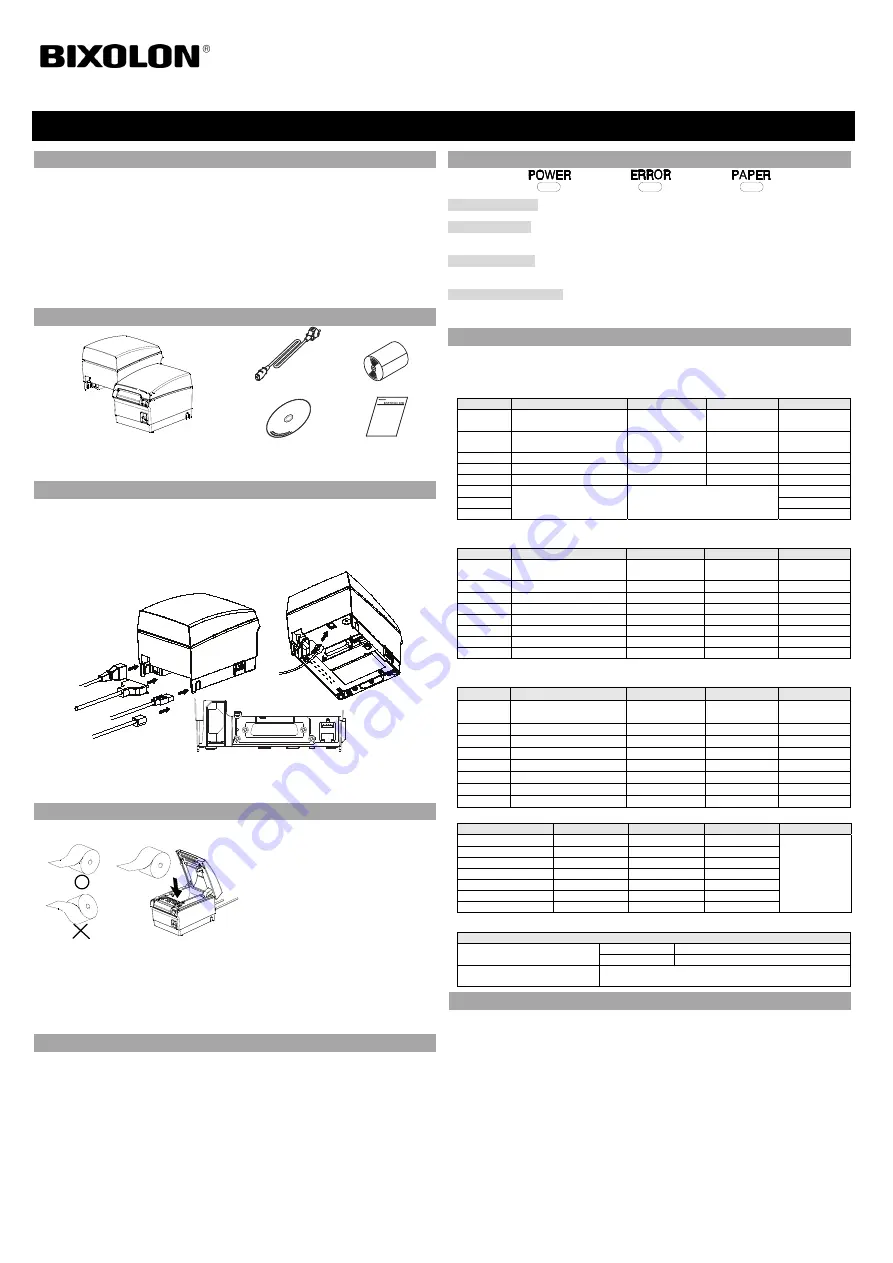
◈
Informação
Este guia de instalação rápida contém informações necessárias para a instalação do produto.
Consulte o Manual do Utilizador no CD que acompanha o produto para obter instruções de
instalação detalhadas. O CD contém as seguintes informações.
1. Manual: Manual do Usuário, tabela de código e comandos de controlo
2. Driver: Driver do Windows e OPOS
3. Utilidade: Logo da ferramenta de download e ferramenta virtual de ajuste de memória
Nós, na BIXOLON tentamos melhorar constantemente e actualizar as funções e qualidade
dos nossos produtos. Deste modo, as especificações do produto e/ou o conteúdo do
manual poderá ser alterado sem aviso prévio.
◈
Verificação de Conteúdo
SRP-F310/312/313II
Cabo de força
Rolo de Papel
Procuct Installation CD
Procuct Installation CD
Procuct Installation CD
CD
Guia de Instalação
◈
Cabos de Conexão
1. Desligue a impressora e o ECR (Computador hóspede)
2. Conecte o cabo de alimentação ao adaptador e conecte o adaptador ao conector de
alimentação da impressora.
3. Verifique o tipo de interface na parte traseira da impressora (serial, paralela, USB,
Ethernet,Wireless LA, Powered USB Ethernet, Bluetooth), e ligue o cabo de interface.
4. Conectar o cabo da abertura da gaveta a saída do conector da impressora.
◈
Inserindo rolos de papel
1. Premir o botão [Abrir Tampa] para abrir
a tampa.
2. Inserir o novo rolo de papel na direcção
correcta.
3. Puxe o papel suavemente e então feche a
tampa
※
Observação:
Ao fechar a tampa, premir
para baixo o centro da mesma de modo que o
papel possa fixar-se ao rolo. A qualidade de
impressão pode não ser otimizada se o papel
recomendado não for utilizado. (Verifique o
Manual do Usuário.)
※
Não utilize papel com largura superior a 80 mm ou tubo de papel de plástico
aquando da utilização de uma impressora que especificar papel de 80 mm.
◈
Usando o Papel de 83mm
Remova a partição instalada na impressora para usar o rolo de papel de 83mm.
※
Verifique o Manual do Usuário para instruções detalhadas sobre como
remover a partição com segurança.
◈
Utilizando o Painel de Operação
• Indicador de FORÇA
Uma luz azul se acenderá quando a força da impressora estiver ligada.
• Indicador de ERRO
Uma luz vermelha se acenderá quando houver um status de erro como compartimento de papel vazio
ou tampa aberta.
• Indicador de PAPEL
A luz vermelha se acenderá quando o papel estiver para terminar ou não houver papel. Se esta luz
estiver piscando, quer significa que ou o modo de auto-teste ou o modo em espera está activado.
• Botão de ALIMENTAÇÃO
Prima o botão de alimentação para fornecer papel. Ao manter premido o botão de alimentação, o
papel será fornecido continuamente.
◈
Configuração do interruptor DIP
A configuração do interruptor DIP deverá ser feita quando a impressora está desligada.
Mudanças feitas quando a força está prendida não são assimiladas.
1. Configuração da Interface Serial
• Interruptor DIP 1
Interruptor
Função
LIGADO
DESLIGADO
Padrão
1-1
Seleçãodo Cortador
Automático
Desabilitar Habilitar
DESLIGADO
1-2 Handshaking
XLIGADO
/XDESLIGADO
DTR/DSR DESLIGADO
1-3 Comprimento
da Palavra
7 bit
8 bit
DESLIGADO
1-4
Checagem de Paridade
SIM
NÃO
DESLIGADO
1-5
Selecção de Paridade
UNIFORME
ODD
DESLIGADO
1-6
Taxa de Baud (bps)
Consulte a Tabela 1 exibido abaixo
DESLIGADO
1-7
LIGADO
1-8
DESLIGADO
2. Paralela / USB / Ethernet / Wireless LAN / Powered USB configuração de interface
• Interruptor DIP 1
Interruptor
Função
LIGADO
DESLIGADO
Padrão
1-1
Seleçãodo Cortador
Automático
Desabilitar Habilitar
DESLIGADO
1-2 INDISP.
-
-
DESLIGADO
1-3 INDISP.
-
-
DESLIGADO
1-4 INDISP.
-
-
DESLIGADO
1-5 INDISP.
-
-
DESLIGADO
1-6 INDISP.
-
-
DESLIGADO
1-7 INDISP.
-
-
DESLIGADO
1-8 INDISP.
-
-
DESLIGADO
3. Configuiração da interface Bluetooth
• Interruptor DIP 1
SW
Função
LIGADO
DESLIGADO
Padrão
1-1
Seleçãodo Cortador
Automático
Desativar Ativar
DESLIGADO
1-2
INDISP.
- -
DESLIGADO
1-3
Modo SSP
Activada
Desactivada
DESLIGADO
1-4
INDISP. -
-
DESLIGADO
1-5
INDISP.
- -
DESLIGADO
1-6
INDISP.
- -
DESLIGADO
1-7
INDISP.
- -
LIGADO
1-8
INDISP.
- -
DESLIGADO
• Tabela 1 - Selecção de taxa de Baud (bps)
Taxa de Baud
1-6
1-7
1-8
Padrão
2400 LIGADO
DESLIGADO
DESLIGADO
9600
4800 LIGADO
DESLIGADO
LIGADO
9600 DESLIGADO
LIGADO
DESLIGADO
19200 DESLIGADO
DESLIGADO
DESLIGADO
38400 DESLIGADO
LIGADO
LIGADO
57600 DESLIGADO
DESLIGADO
LIGADO
115200 LIGADO
LIGADO
LIGADO
※
Permissão do Cortador Automático / Desativar seleção
Definição 1 do Interruptor Dip
SW1 - 1
LIGADO
Desativar Cortador Automático
DESLIGADO
Ativar Cortador Automático
Aplicação
Ignora o erro doCortador Automático
para impressão contínua
◈
Auto Diagnóstico
1
. Checar se o papel está inserido correctamente.
2. Conecte a impressora ao premir o botão de alimentação Começará o auto-diagnóstico.
3. A impressora imprimirá o status actual da impressora assim como a versão do ROM e a
configuração do interruptor de DIP
4. A impressora imprimirá a status actual e irá parar após a impressão da informação a seguir:
(O indicador do PAPEL fica piscando.)
IMPRESSÃO DE AUTO-TESTE.
POR FAVOR PRIMA O BOTÃO DE ALIMENTAÇÃO
5. Premir o botão de alimentação para continuar a impressão A impressora então vai imprimir o
conjunto de caracteres que podem ser impressos
6. O auto-diagnóstico terminará automaticamente e o papel se cortará após a seguinte
informação.
*** COMPLETO ***
7. A impressora estará em modo normal após completar o auto-diagnóstico.
※
Observação
Você poderá checar se a impressora funciona em modo normal ou através
de auto-diagnósticos. Você poder checar a qualidade da impressão, versão ROM e a
configuração do interruptor DIP através do auto-diagnóstico.
Guia de Instalação da Impressora
Impressora Frontal Térmica SRP-F310/312/313II
Cabo de Saída de Gaveta
Cabo de Força
Cabo de Interface
serial, paralela, Wireless LAN,
Powered USB, Bluetooth
Força
Dispositivo de Saída USB
Ethernet


























